Содержание
Компания Asus – это лидер в выпуске универсальных трансформеров, и чтобы не терять эти позиции производитель постоянно дополняет свой ассортимент новыми экземплярами. Asus пытается выпускать планшеты для всех социальных групп: комбинирует, удешевляет или, наоборот, использует только передовую начинку. Планшет Asus Transformer под кодовым названием TF103CG получился весьма интересным устройством со своими индивидуальными преимуществами, хотя при этом производителю и пришлось немного сэкономить на компонентах.
Дизайн и особенности планшета
Удивительно то, что дизайнеры производителя не заморачивались над внешним видом выпускаемых девайсов. Они по старинке используют стандартный и уже узнаваемый всеми пользователями дизайн Asus-устройств. Передняя панель покрыта защитным стеклом с олеофобными свойствами.

Матрица окантована в очень широкую рамку, поэтому говорить о фантомных нажатиях – не приходится. С левой стороны находится эмблема, а на нижней полосе чуть заметный указатель на порт для подключения док-станции.

Корпус Asus Transformer Pad получился очень приятным на ощупь: при сборке использовался прорезиненный пластик. По центру задней панели находится эмблема компании, а по бокам от нее, ближе к граням, решетки динамиков. В верхней части расположился глазок, не очень качественной, 2-х мегапиксельной камеры.
Элементы управления и слоты
На нижнем торце, по традиции, был размещен порт для подключения док-станции и два разъем для надежного крепления.

С правой стороны находится:
- Качелька громкости;
- Слот для внешней flash-карты;
- А в самом низу разъем micro-USB.

Клавиша громкости немного утоплена назад, поэтому искать ее придется на ощупь – с лицевой стороны ее не видно. На верхнем торце расположилась клавиша включения устройства и ближе к правому углу отверстие микрофона.

А с правой стороны одинокий разъем для аудиогарнитуры дополнился слотом для SIM-карты – это и стало главным преимуществом планшета.

Обратите внимание, что в модели Asus Transformer Pad TF103C такой слот micro-SIM отсутствует – перед покупкой обязательно проверяйте устройство.
Док-станция и комплектация
Док-станция, которая идет в комплектации получилась вполне привычной для такого формата устройств. Имеет интересный и приятный дизайн, раскладку клавиатуры можно назвать – компромиссной.

Хотя суженые служебные клавиши справа и Shift с левой стороны вызывают недоумение у опытных пользователей. Тачпад хорошо реагирует и никаких нареканий к нему нет.

На левой стороне док-станции производитель разметил единственный полноразмерный порт USB. Корпус также выполнен из приятного пластика, на нижней стороне имеются большие прорезиненые ножки, чтобы планшет Asus Transformer Pad TF103CG не скользил.

Комплектация у таблетки достаточно скоромная:
- Блок питания и кабель USB;
- Скрепка для слота из-под SIM-карты, если у вас модель с 3G;
- Док-станция и сопроводительная документация.
Технические характеристики
| Процессор | Четырехъядерный Intel Atom Z3745 с частотой 1.33-1.86 ГГц |
| Экран | Диагональ 10,1 дюймов, достаточно низкое разрешение 1280х800 точек и multi-touch до 10 касаний |
| Операционная система | Android 4.4 |
| Камеры | 0,3 и 2 мегапикселя |
| Оперативная память | 1024 МБ |
| Графический адаптер | Intel HD Graphics |
| Flash-память | 16 ГБ |
| Датчики | E-компас и датчик ориентации |
| Беспроводные подключения | Wi-Fi, Bluetooth и 3G опционально, GPS/ГЛОНАСС |
| Время работы | До 9 часов |
| Размеры | 257.46х178.4х10 миллиметров |
| Масса | 550 грамм |
Этот девайс вполне можно назвать ноутбук трансформер, ведь технические характеристики и дополнительные возможности сенсорного экрана делают его универсальным устройством. Базовый набор беспроводных модулей, достаточно мощный процессор и передовая операционная система Android c фирменной оболочкой от производителя – это хорошее решение для выполнения повседневных задач.
Обзор операционной системы
Установленная поверх системы фирменная оболочка имеет приятный интерфейс и несильно перегружена дополнительными функциями. Удивительно, но в оболочке разделены рабочий стол и меню приложений, ведь в большинство современных таблеток уже не используется разделение – это удобно и практично, но не в этом гаджете.
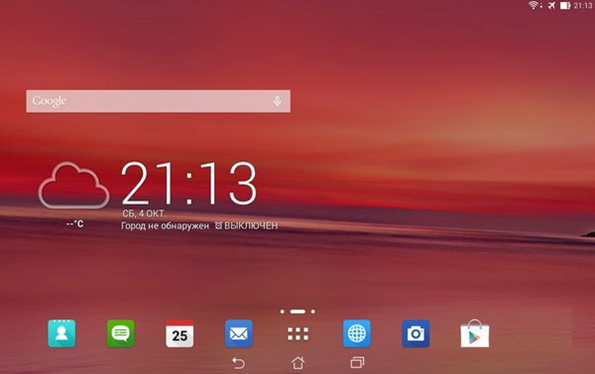
В этой сборке очень хорошо организована панель быстрого доступа, которая вызывается по традиции из верхней части экрана и состоит из:
- Регулировка яркости;
- Камера и калькулятор;
- Беспроводные подключения;
- Энергосбережение и многое другое.
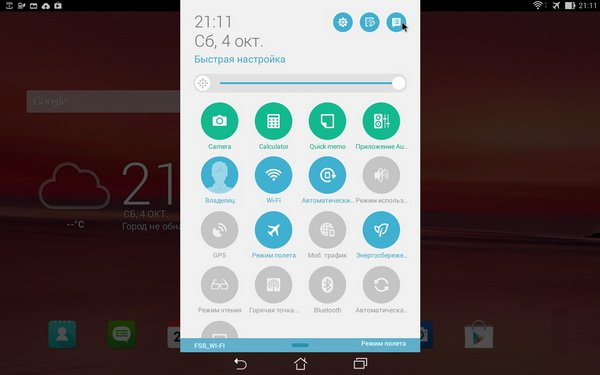
От производителя, на планшет трансформер установлен достаточно обширный пакет приложений от стандартных Google до утилит, которые разнообразят скучный рабочий стол.
Настройка интернет-подключения
Первое, что следует сделать, сразу после включения девайса – это настроить беспроводное подключение Wi-Fi. Для этого среди приложений находим ярлык «Настройки» и нажимаем его для запуска, соответствующего меню.
Теперь нажимаем на первый одноименный пункт, незабываем попутно перевести переключать в положение «Включено». Ожидаем, когда сформируется список всех выявленных подключений. Выбираем нужную Wi-Fi-точку и подключаемся к ней: вводим пароль доступа и получаем ip-адрес автоматически.
Для настройки 3G-подключения воспользуйтесь автоматическими настройками на сайте сотового оператора или отправьте соответствующее сообщение со специальным кодом.
Рекомендуется установить на девайс Asus Transformer Pad TF103CG какую-то антивирусную программу, особенно если вы часто пользуетесь общедоступными беспроводными точками.
Системное обслуживание
Несмотря на достаточно низкую цену и приемлемые технические характеристики, планшет не стал таким популярным, как его предшественники. Обновления практически отсутствуют – только те, что были выложены производителем еще в прошлом году.
Загрузка программного обеспечения
Для корректной работы планшета с персональным компьютером, необходимо установить официальные драйвера: http://su0.ru/M6iO. Установка очень простая – запустить файл и подождать пока все автоматически настроится. Потом останется только подключить таблетку и дело сделано.
Скачиваем на компьютер программу для прошивки по ссылке: http://su0.ru/IcFJ.
Теперь переходим на официальный сайт производителя, то есть Asus, и скачиваем архив с прошивкой для своего Asus Transformer Pad TF103CG:
- WW;
- CN;
- TW.
Это параметр находится в Настройки-> Справка-> Номер сборки: какие у вас указаны символы, такие должны быть и у архива, скачанного на официальном сайте компании.
Прошивка с помощью программы
Обратите внимание, что прошивка планшета не его сборкой может привести к сбою и закирпичиванию. Поэтому несколько раз проверьте, перед тем как приступить к процедуре. Запускаем программу, выключаем гаджет, зажатием клавиш Power и громкостью увеличения подключаемся к компьютеру. В окне под номер 4 должен загореться серийный номер – значит все правильно, если нет переподключаем.
Под номер 1 выбираем свою модель, 2 – ставим No, 3 – через проводник указываем на файл с прошивкой, который уже должен быть разархивирован и иметь расширение RAW. Подтверждаем выбор, еще раз проверяем и нажимаем Start – ждем окончания.
Если программа отказывается шить, тогда файл следует привести к стандартному виду, как указано в настройках, в пункте «Номер сборки»: два символа и версия цифрами – только выше, чем установленная.
Прошивка через flash-карту
Планшет трансформер можно прошить и без помощи компьютера – этот способ, наиболее подходящий для новичков. Аналогично скачиваем необходимую версию прошивки на компьютер, архивом перемещаем на заранее подготовленную внешнюю карту памяти.
Не выключая планшетный компьютер, вставляет флешку и должно появится уведомление о наличии обновлений – соглашаемся и ожидаем завершения. В случае не появления сообщения – повторяем эту процедуру несколько раз: вытащили и вставили назад. Устройство автоматически подхватывает обновления и вам остается только ждать.
Получение root-прав
Многие пользователи сталкиваются с проблемой получения рута из-за специфической платформы девайса. Поэтому приходится пользоваться сторонними программами, например, RootZenfone: https://yadi.sk/d/dGox2VRViDDSt. Установка происходит непосредственно с планшета и не требует никаких дополнительных умений.
Прежде всего заходим в настройки и в параметре безопасность разрешаем установку приложений из неизвестных источников. Только после этого запускаем, скачанную по ссылке выше, утилиту и устанавливаем ее на свой планшет.
В главном меню появится ярлык, запускаем его только после перевода устройства в режим «Самолет», то есть без доступа к сети. Потому что иначе root после перезагрузки слетит. Запускаем, появляется запрос, где выбираем «Do not ask», выбираем первый пункт SuoerSU и нажимаем серую клавишу внизу экрана.
Как только на экране появляется надпись – zenfone, незамедлительно удерживаем клавишу Power до появления меню выбора и перезагружаем девайс. После включения вновь запускаем и предоставляем ей root-права.
Не переживайте, у вас программа будет на английском языке и все будет понятно. Эта процедура необходима для того, чтобы при обновлениях системы root-права не слетали и не потребовалась их повторная установка. Также рекомендуется на время отключить все антивирусные программы.
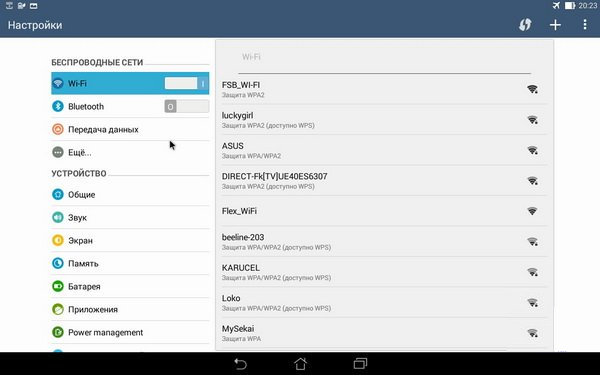

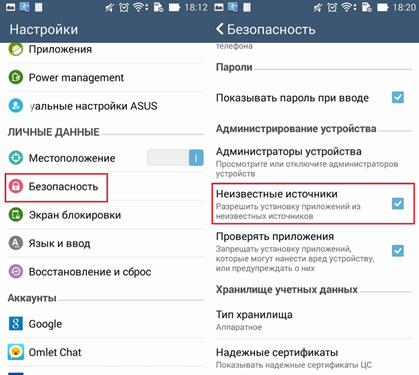
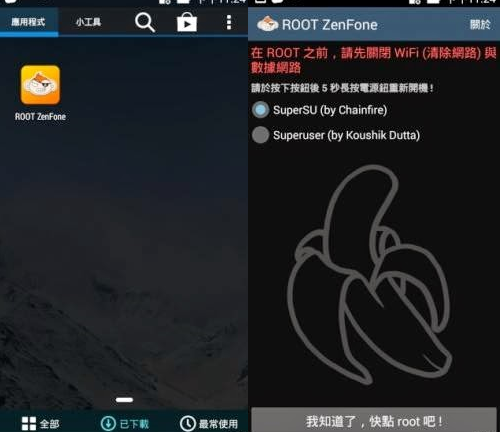
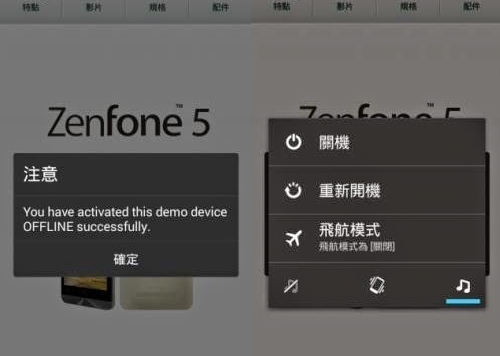
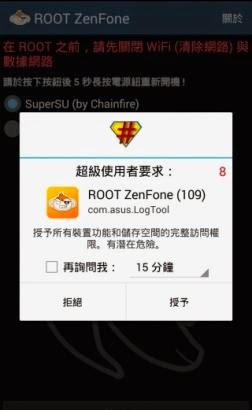
ПОСЛЕДНИЕ КОММЕНТАРИИ